windows声音小 win10声音调节不了怎么办
更新时间:2024-08-12 08:56:01作者:jiang
近日有用户反映在Windows 10系统中遇到了声音调节无法正常操作的问题,在使用电脑时,发现无法调节音量大小,导致无法正常享受音频内容。这种情况可能是由于系统设置问题或者驱动程序错误引起的,需要及时解决以恢复正常的音量调节功能。接下来我们将介绍一些可能的解决方法,帮助用户解决这一困扰。
方法如下:
1.鼠标右键【声音】,然后选择【播放设备】。
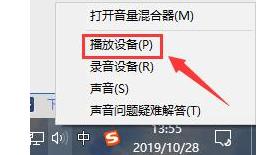
2.然后双击打开【扬声器】,或者鼠标右键扬声器选择【属性】也行。
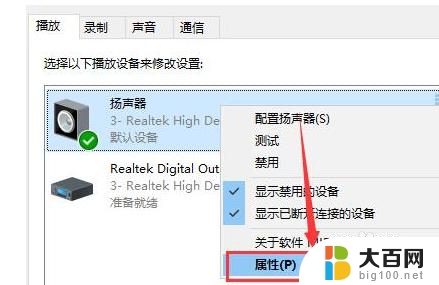
3.在上方选择【级别】选项卡,将第一项拉满。数值变成【100】就行了。
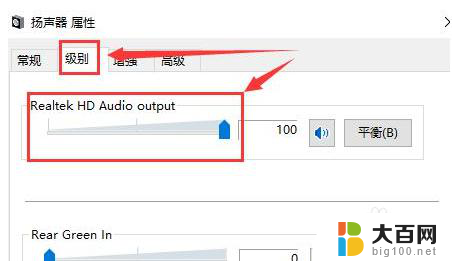
4.然后我们在【增强】选项中,可以勾选此项【响度均衡】。

5.如果需要再大些,选择【均衡器】。点击下方的【···】就可以自己配置了,往上调,尽量同一高度就行了。

6.有时候电脑声音的响度跟声卡驱动也有关系,用户们也可以尝试更新或者重新安装其它版本的驱动。
以上就是Windows声音调小的全部内容,如果有需要的用户,可以根据小编提供的步骤进行操作,希望对大家有所帮助。
windows声音小 win10声音调节不了怎么办相关教程
- 扬声器不能调音量 win10电脑无法调节声音怎么办
- 电脑声音小win10 win10声音调不大怎么办
- 感觉电脑声音变小了怎么办 Win10电脑声音突然变小无声怎么办
- 耳机没声怎么办 Win10电脑耳机插上没声音怎么调节
- 电脑耳麦录音声音很小 Win10麦克风音量调节不灵敏怎么办
- win10没有声音图标 Win10电脑系统声音图标不见了怎么办
- 电脑音量无法调节大小 Win10系统音量调节失效怎么办
- 电脑耳机说话声音小怎么调 win10电脑耳机声音小怎么调高
- win10系统电脑没声音怎么回事 Win10声音消失怎么办
- 电脑突然没有了声音怎么解决 win10电脑突然静音怎么办
- win10c盘分盘教程 windows10如何分区硬盘
- 怎么隐藏win10下面的任务栏 Win10任务栏如何隐藏
- win10系统文件搜索功能用不了 win10文件搜索功能无法打开怎么办
- win10dnf掉帧严重完美解决 win10玩地下城掉帧怎么解决
- windows10ie浏览器卸载 ie浏览器卸载教程
- windows10defender开启 win10怎么设置开机自动进入安全模式
win10系统教程推荐
- 1 windows10ie浏览器卸载 ie浏览器卸载教程
- 2 电脑设置 提升网速 win10 如何调整笔记本电脑的网络设置以提高网速
- 3 电脑屏幕调暗win10 电脑屏幕调亮调暗设置
- 4 window10怎么一键关机 笔记本怎么使用快捷键关机
- 5 win10笔记本怎么进去安全模式 win10开机进入安全模式步骤
- 6 win10系统怎么调竖屏 电脑屏幕怎么翻转
- 7 win10完全关闭安全中心卸载 win10安全中心卸载教程详解
- 8 win10电脑怎么查看磁盘容量 win10查看硬盘容量的快捷方法
- 9 怎么打开win10的更新 win10自动更新开启教程
- 10 win10怎么关闭桌面保护 电脑屏幕保护关闭指南